ZBrush怎么设置参考图
2017-05-26 17:40:28文章来源:点点软件园热度:0
zbrush怎么设置参考图?ZBrush参考图设置教程。金顺软件园的小编告诉你ZBrush怎么设置参考图吧。更多最新IT资讯尽在金顺软件园http://www.jinshun168.com/
| 软件名称: | zbrush |
| 软件大小: | 436.00MB |
| 下载地址: | http://www.jinshun168.com/soft/19385.html |
1.Texture>Import[纹理>导入]载入参考图。

2.选择Material>Flat Color[材质>平色]材质。
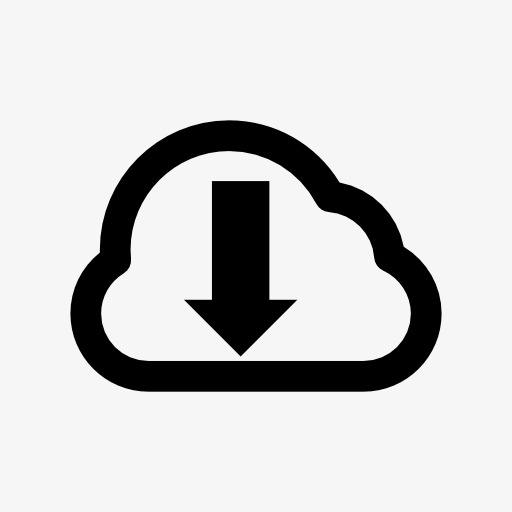
3.按Ctrl+Shift+F组合键或者点击CropAndfill按钮,使用当前材质和纹理填充画布,画布的尺寸将根据纹理贴图的尺寸进行调整。

使用Flat Color材质的原因:当画布上的参考图使用了Flat Color材质时候,它将不受灯光影响,即不会产生明暗效果,有利于我们观察模型,并且画布上的模型也不能对它进行投影。
注意:如果想让参考图跟当前雕刻的模型不相互影响,比如当我们按Ctrl+N清理画布的时候,参考图也会被清理掉,那我们怎样避免这种情况:单击Layer>Create[层>创建]按钮创建一个新层,在这个层中建立模型或者载入模型进行雕刻。
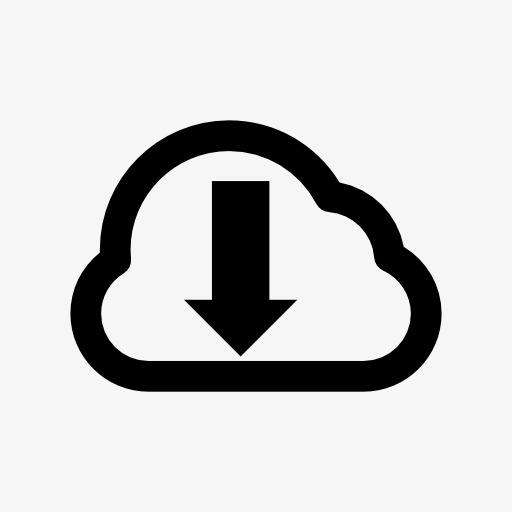
金顺软件园小编推荐:
以上,就是金顺软件园小编给大家带来的ZBrush怎么设置参考图全部内容,希望对大家有所帮助!
更多动画制作软件内容,请进入专题:http://www.jinshun168.com/special/dhzzrj
编辑:冬天刚发芽